Stocați date confidențiale pe un Mac? Accesul la acestea este securizat prin necesitatea introducerii parolei la fiecare pornire a computerului. Cu toate acestea, există o modalitate suplimentară de a vă proteja fișierele personale – să puneți o parolă pe dosar în macOS.
Puteți proteja informațiile folosind mai multe metode. Una dintre cele mai populare este utilizarea Encrypto. Este un program special pentru a seta o parolă pe un dosar în macOS. Cu toate acestea, are un dezavantaj semnificativ: aplicația lucrează cu propriul său format de criptare. Dacă vă veți afla în situația de a deschide folderul criptat pe un alt dispozitiv, va trebui să instalați Encrypto și pe acel dispozitiv.
A doua metodă comună de a pune o parolă pe un dosar pe un Mac este criptarea întregului disc cu FileVault. Această metodă este sigură și asigură protecție completă a discului fără a instala software terț. Cu toate acestea, utilizarea FileVault poate ocupa mult spațiu pe disc și poate afecta performanța dispozitivului sau îl poate încetini.

Varianta optimă de a pune o parolă pe un folder pe un Mac este utilizarea Utilitarului de disc. Acesta vă permite să ascundeți fișierele într-un fel de container de protecție, accesul la care îl are doar posesorul parolei. Această metodă este potrivită pentru toate computerele Apple – MacBook Air, MacBook Pro și iMac.
Cum să puneți o parolă pe un folder pe Mac?
- Deschideți „Finder” și navigați la „Aplicații” > „Utilități” și porniți „Utilitarul de disc”.
- Pentru a pune o parolă pe un folder pe Mac, faceți clic pe „Fișier” și alegeți „Un nou disc imagine” > „Imagine din folder”.
Acest lucru vă va ghida prin procesul de creare a unui disc imaginar protejat cu parolă, în care puteți plasa fișierele și directoarele sensibile pentru a le proteja.
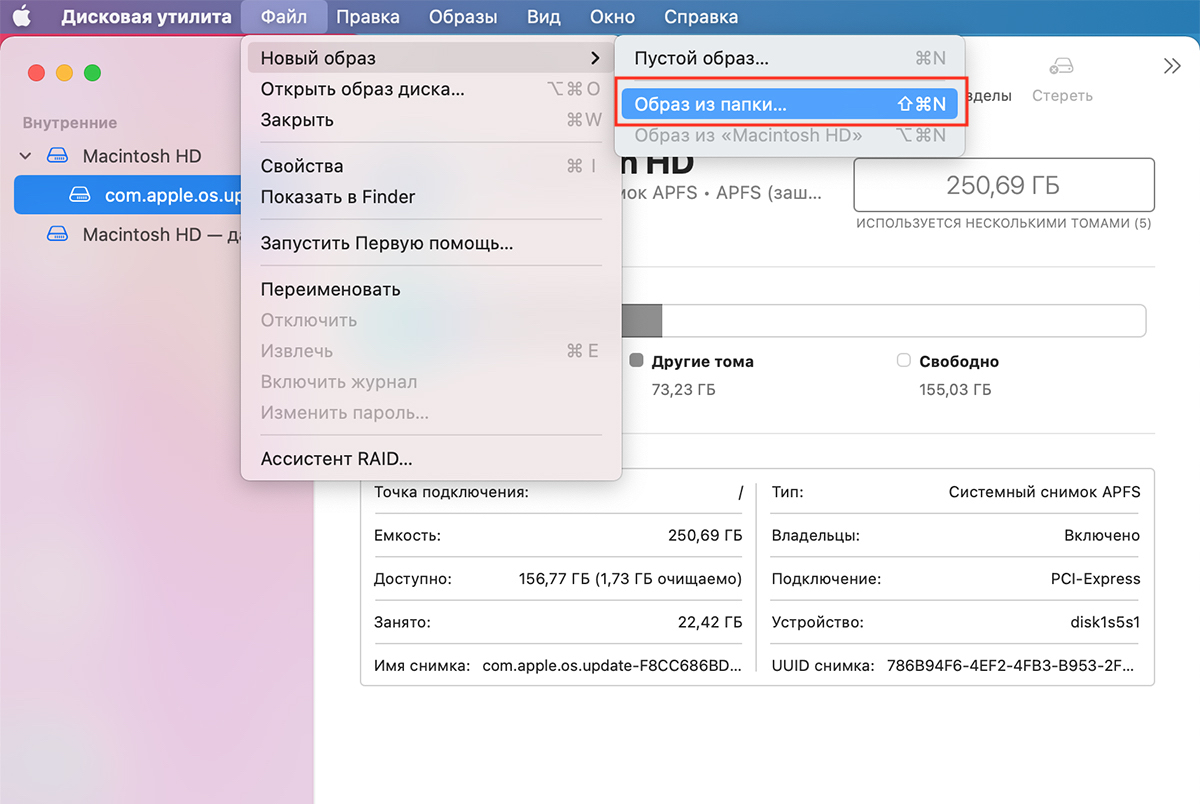
Sistemul vă va solicita să selectați folderul de pe Mac pentru care doriți să setați parola. După aceasta, “Utilitarul de disc” va putea să salveze folderul într-un format nou. Dar înainte de asta:
- În fereastra deschisă, alegeți algoritmul de criptare și metoda de protejare a datelor.
Există două opțiuni de criptare: AES cu 128 de biți și AES cu 256 de biți. Prima opțiune este mai rapidă, dar a doua este mai sigură. Utilizatorului îi va trebui să-și stabilească prioritățile aici.
În “Formatul imaginii”, alegeți “Citire/Scris” – acest lucru vă va permite să adăugați sau să ștergeți fișiere din folderul criptat.
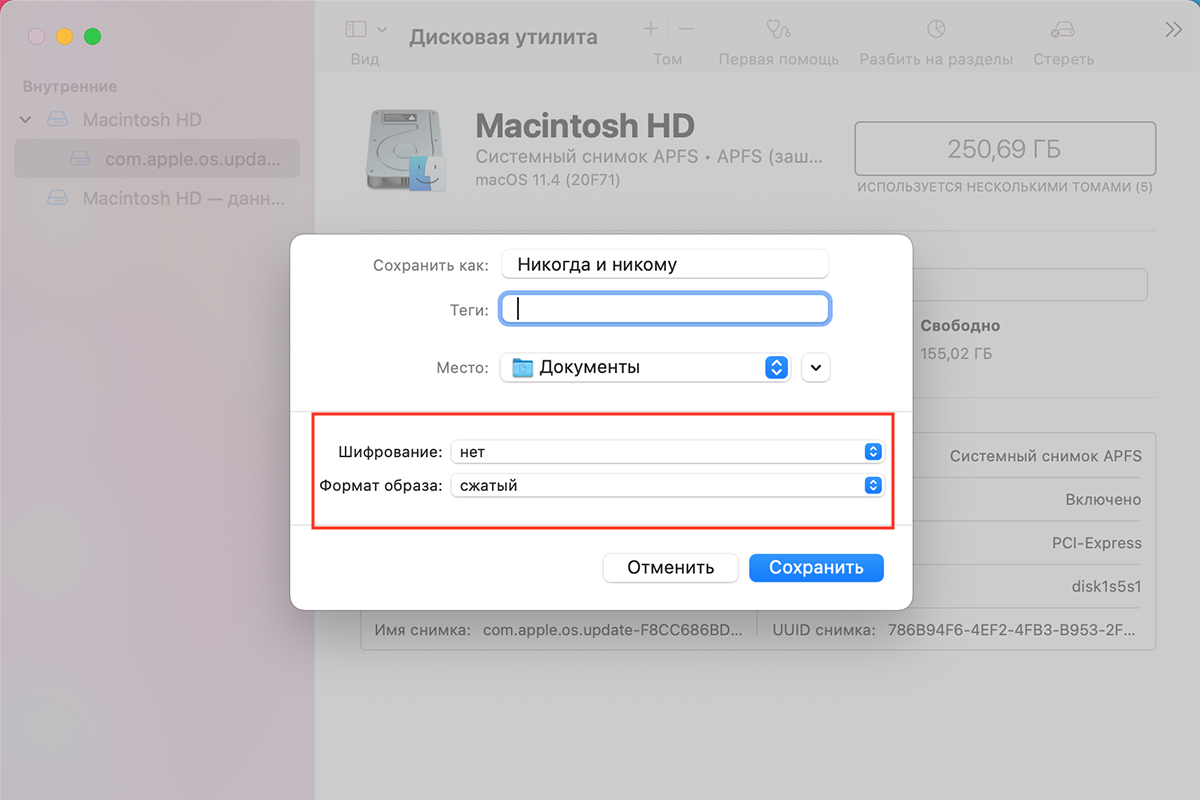
Pentru ca să puneți o parolă pe un dosar pe Mac, introduceți parola pe care doriți să o utilizați pentru protecție. Apoi, confirmați parola în câmpul de mai jos. Rețineți sau notați aceste caractere – fără ele, va fi foarte dificil să recuperați accesul.
- Apăsați „Salvați” și așteptați până când folderul criptat cu extensia .dmg apare lângă cel original. După aceasta, puteți șterge originalul. Totuși, înainte de asta, vă recomandăm să faceți o copie de rezervă în caz că faceți vreo greșeală. Pentru a lucra cu folderul criptat, faceți dublu clic pe el și introduceți parola. După aceasta, folderul va apărea pe desktop ca o unitate externă. Când ați terminat de lucrat cu fișierele confidențiale, nu uitați să deconectați discul de pe desktop. Acest lucru se face la fel ca atunci când deconectați un stick USB: faceți clic dreapta pe disc și alegeți „Izolare”.
Aveți întrebări? Puteți să vă adresați unui specialist iSpace pentru a primi o consultație detaliată. De asemenea, puteți obține orice altă asistență legată de utilizarea dispozitivelor Apple. Mai multe detalii despre serviciile Service Centrului nostru – aici.
CITIȚI MAI MULTE:
Cum să înregistrați convorbiri telefonice pe iPhone?
Cum să vizualizați fotografii, videoclipuri în iCloud și cum să le ștergeți?
Abonați-vă la noutățile noastre și fiți primii care află despre ultimele promoții și ofertele speciale.
